মাউসের ইতিহাস এবং মজার কিছু ব্যবহার
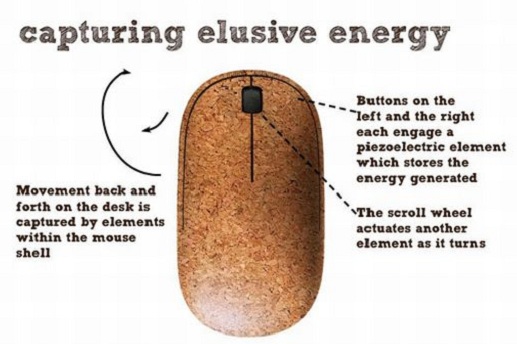
মো: ইমরান হোসাইন,
বিডি টুয়েন্টিফোর লাইভ ডট কম:
মাউস কম্পিউটার পরিচালনায় ব্যবহৃত একটি হার্ডওয়্যার। ১৯৬০ এর দশকের শেষ ভাগে স্ট্যানফোর্ড রিসার্চ ইন্সটিটিউটের ডুগ এঙ্গেলবার্ট সর্বপ্রথম মাউস আবিষ্কার করেন। কিন্তু সত্তরের দশকে এটি কেবল জেরক্সের কম্পিউটার ছাড়া অন্যত্র জনপ্রিয়তা পায় নাই। ১৯৮০ এর দশকে আ্যাপল কম্পিউটার তাদের ম্যাকিন্টশ সিরিজে প্রথম এটি উপস্থাপন করে, এর আকৃতি ইঁদুরের মত তাই এর নাম mouse দেয়া হয়েছিল। এটি একটি ইনপুট ডিভাইস, এর মাধ্যমে মনিটরের বা প্রোগ্রামের যে কোন স্থানে নিয়ন্ত্রন প্রতিষ্ঠা সম্ভব। এর কল্যানে গ্রাফিক্স ইউজার ইন্টারফেস বা GUI সম্বলিত আপারেটিং সিস্টেম দ্রুত প্রসার পায়।
অধিকাংশ কম্পিউটার ব্যবহারকারীই কম্পিউটার মাউসের সম্পূর্ণ ব্যবহার না জানার ফলে এর থেকে পরিপূর্ন সুবিধা আদায় করতে পারেন না। মাউসের ব্যবহার যথাযথভাবে করতে পারলে যেমন আপনার বিভিন্ন কাজ সহজ হয়ে যাবে তেমনি আপনার কাজের গতিও বৃদ্ধি পাবে। নিচে কম্পিউটার ব্যবহার কারীদের মাউস ব্যাবহারের কিছু টিপস দেওয়া হলো-
shift বাটন ও মাউস ক্লিক: অধিকাংশ ওয়ার্ড প্রসেসিং প্রোগ্রাম বা টেক্সট এডিটর এ (shift)শিফট কী ও মাউস ক্লিকের মাধ্যমে সম্পূর্ণ বা আংশিক লেখা সিলেক্ট করা যায়। যেমন: লেখার সময় মাউসের কার্সরকে যে কোনো একটি প্যারাগ্রাফের শুরুতে রাখুন এরপর (shift) শিফট-কী চেপে ধরে উক্ত প্যারাটির শেষে ক্লিক করুন দেখবেন পুরো প্যারাটিই সিলেক্টেড হয়ে যাবে।
scroll wheel: বর্তমানে অধিকাংশ মাউসেই scroll wheel আছে। এর মাধ্যমে যে কোনো পেইজ এর ওপর নিচে যাওয়া যায়। কিন্তু তাছাড়াও আরও কিছু কাজে এই হুইলটি ব্যবহার করা যায়। এখানে তেমন কিছু ব্যবহার তুলে ধরা হলো:
a)মাউস হুইলটি শুধু একটি হুইলই নয় এটি একটি বাটন হিসেবেও কাজ করে। মাউস হুইলটিকে অনেকটা মাউসের তৃতীয় বাটন হিসেবে ব্যবহার করা যায়। মাউস হুইলের মাধ্যমে যে কোনো লিংকের ওপর ক্লিক করলে তা নতুন একটি ট্যাবে ওপেন হয়। আবার যে কোনো ট্যাবের ওপর মাউস হুইল দিয়ে ক্লিক করে ট্যাবটিকে বন্ধও করা যায়।
b)ইন্টারনেট ব্রাউজিং এর সময় শিফট কী চেপে ধরে নিচে বা ওপরে স্ক্রল করলে অতি তাড়াতাড়ি পেজটির ওপরে বা নিচে যাওয়া যায়।
c)Ctrl কী চেপে ধরে ওপরে বা নিচে স্ক্রল করে ওয়েবপেজ/ওয়ার্ড পেইজকে জুম করে দেখা যায় আবার ছোটও করা যায়।
মউসের রাইট ক্লিকের ব্যবহার: যে কোনো ফাইল বা সিলেক্ট করা টেক্স এর ওপর রাইট ক্লিক করে এর মাধ্যমে ফাইলটির প্রোপার্টিস দেখা, কপি, পেস্ট করা সহ আরও অনেক কিছু করা যায়। এছাড়াও কোনো ফাইল বা টেক্সট এর ওপর রাইট ক্লিক করে তা কোথাও ড্রাগ করে ছেড়ে দিলে ফাইলটিকে কপি/মুভ করার অপশন পাওয়া যাবে।
Ctrl কী ও মাউস ক্লিক: কন্ট্রোল কী চেপে ধরে বিভিন্ন ফাইলের ওপর ক্লিক করে ফাইলগুলোকে একসাথে সিলেক্ট করে নেওয়া যায়। ইন্টারনেট ব্রাউজিং এর সময় Ctrl চেপে ধরে যে কোনো লিংকের ওপর রাইট ক্লিক করলে লিংকটি নতুন একটি ট্যাবে ওপেন হবে।
উইন্ডোজ এর Snap To সুবিধার ব্যবহার: উইন্ডোজের স্ন্যাপ টু ফিচারটির মাধ্যমে মাউস কার্সর অটোমেটিকভাবেই কোনো ডায়লগ বক্সের বাটনে চলে যায়। যেমন কোনো ফাইল ডিলিট করার সময় উইন্ডোজ আপনাকে সতর্কতামূলক বার্তা দেখানোর জন্য একটি ডায়লগ বক্স প্রদর্শন করবে। এক্ষেত্রে স্ন্যাপ টু সুবিধাটি চালু করা থাকলে মাউস কার্সরটি আপনা আপনি Ok বাটনে চলে যাবে ফলে আপনাকে শুধু ক্লিক করলেই হবে। এই সুবিধাটি চালু করতে কন্ট্রোল প্যানেল (control panel)এ অবস্থিত মাউস প্রোপার্টিস থেকে Snap To অপশনটি চালু করে দিন।
ওপেন করা উইন্ডো ম্যানেজ করা: যে কোনো ওপেন করা উইন্ডো এর টাইটেল বারে ডাবল ক্লিক করে উইন্ডোটিকে ম্যাক্সিমাইজ অথবা রিসাইজ করা যাবে।
বিডি২৪লাইভ ডট কম’র প্রকাশিত/প্রচারিত কোনো সংবাদ, তথ্য, ছবি, আলোকচিত্র, রেখাচিত্র, ভিডিওচিত্র, অডিও কনটেন্ট কপিরাইট আইনে পূর্বানুমতি ছাড়া ব্যবহার করা যাবে না।
এডিটর ইন চিফ: আমিরুল ইসলাম আসাদ
বাড়ি#৩৫/১০, রোড#১১, শেখেরটেক, ঢাকা ১২০৭
ই-মেইলঃ [email protected]
ফোনঃ (০২) ৫৮১৫৭৭৪৪
নিউজ রুমঃ ০৯৬৭৮৬৭৭১৯১
মফস্বল ডেস্কঃ ০১৫৫২৫৯২৫০২
বার্তা প্রধানঃ ০৯৬৭৮৬৭৭১৯০
মার্কেটিং ও সেলসঃ ০৯৬১১১২০৬১২
ইমেইলঃ [email protected]

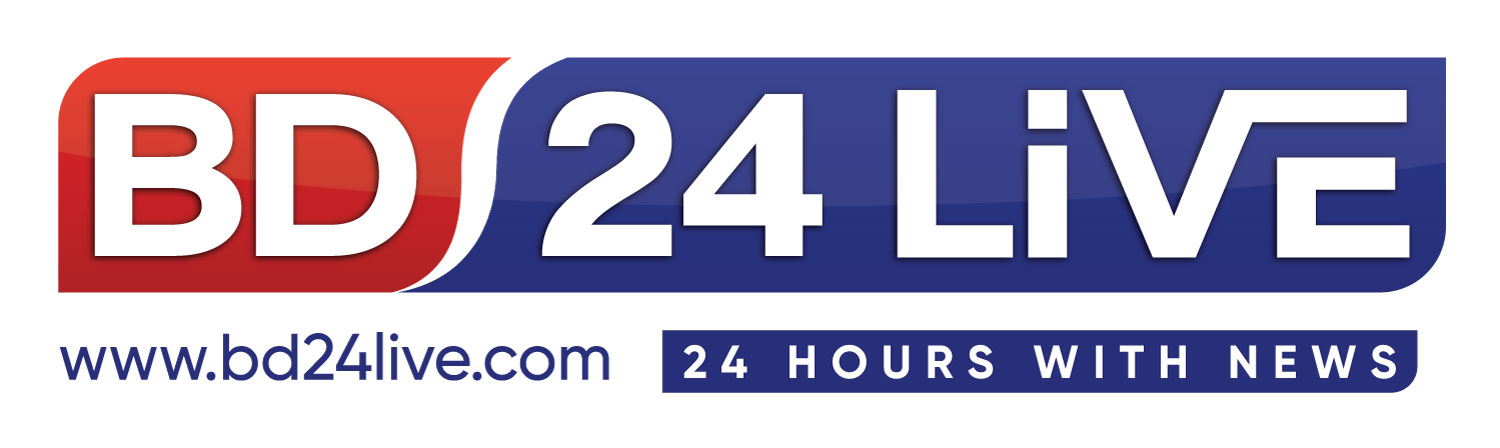




পাঠকের মন্তব্য: